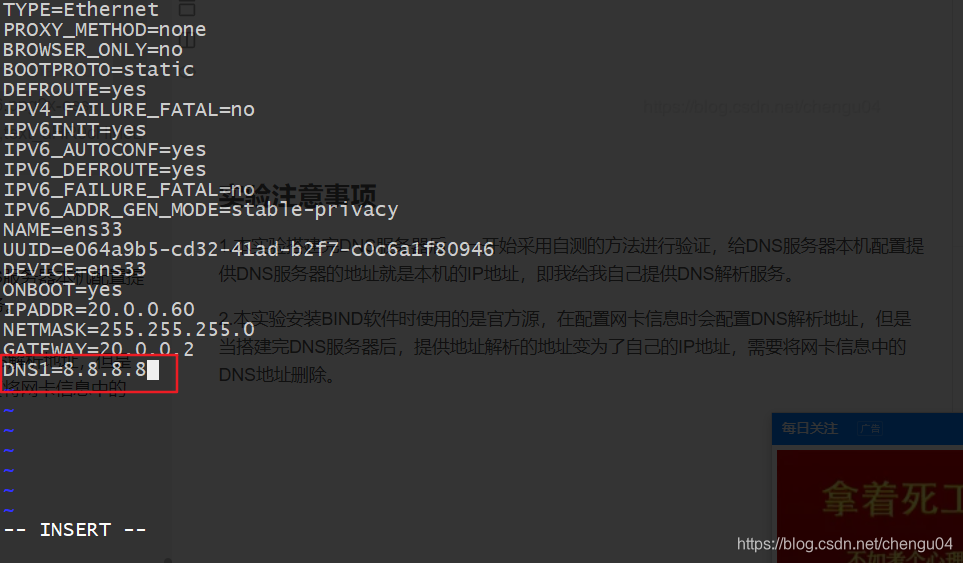文章目录
Linux网络知识–DNS域名解析服务实验(正向解析)
实验环境
在VMware中构建三台虚拟机,两台Centos 7系统,一台win10系统;其中一台Centos 7系统作为DNS服务器,另一台Centos 7系统提供网站服务,本次实验验证的域名为www.chengu.com,对应的IP地址为20.0.0.88,win10系统的虚拟机用于验证是否能成功访问www.chengu.com。
三台虚拟机都使用NAT模式。
实验步骤
第一部分:搭建DNS域名解析服务器
1.使用yum一键式部署安装BIND软件

2.配置主配置文件中的监听地址和允许使用本DNS服务的网段,一般设为“any”
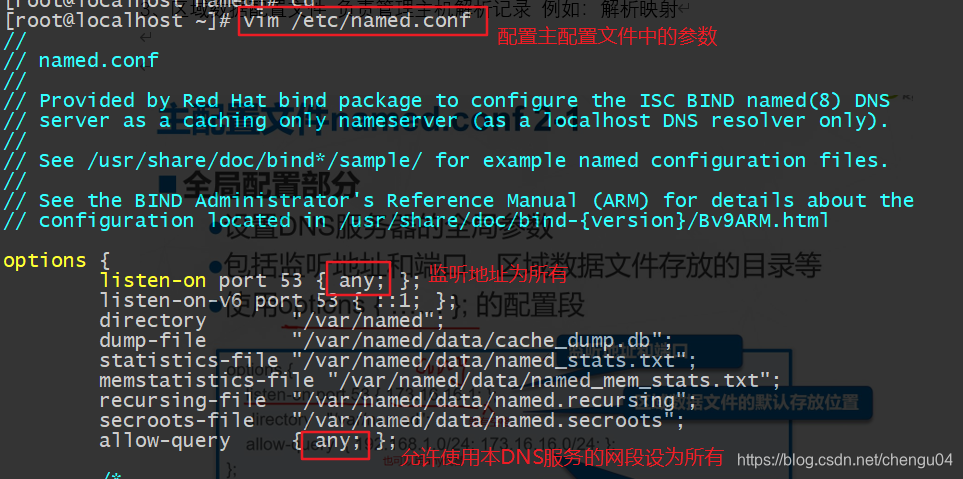
3.配置区域配置文件中的域名和区域数据配置文件

4.切换到/var/named/目录下,复制模板文件,
注意:此处一定要保持源文件属性复制!!!

5.编辑刚才复制出来的chengu.com.zone区域数据文件,添加A地址记录
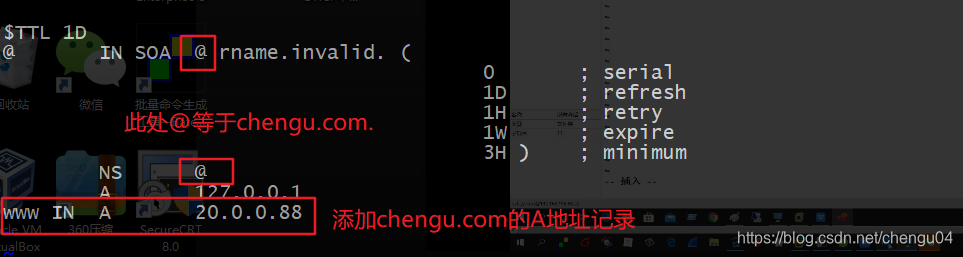
补充:正向解析中还有邮件交换记录解析、别名解析、泛域名解析,配置如下图所示
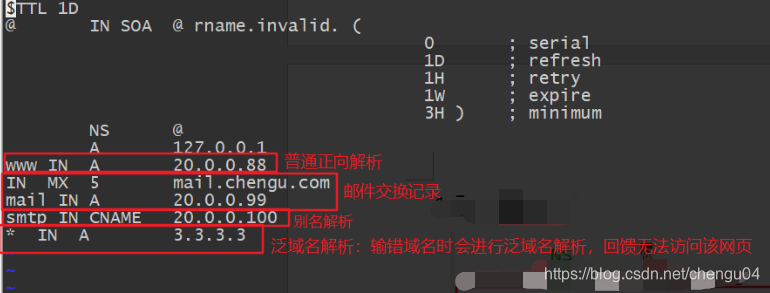
6.将为本机提供DNS服务的地址设为自己的IP地址,方便自测

7.使用host命令(刚才已经安装bind-untils,可以直接使用)自测,成功解析出IP地址,自测成功!

第二部分:搭建httpd服务器
1.使用yum一键式部署安装httpd服务
2.关闭核心防护,清空防火墙阻拦规则后开启httpd服务

2.在/var/www/html/目录下创建编辑网站首页内容

第三部分:配置win10DNS服务地址,访问网页验证
1.设置win10系统的首选DNS服务器地址为本实验搭建的DNS服务器地址20.0.0.60
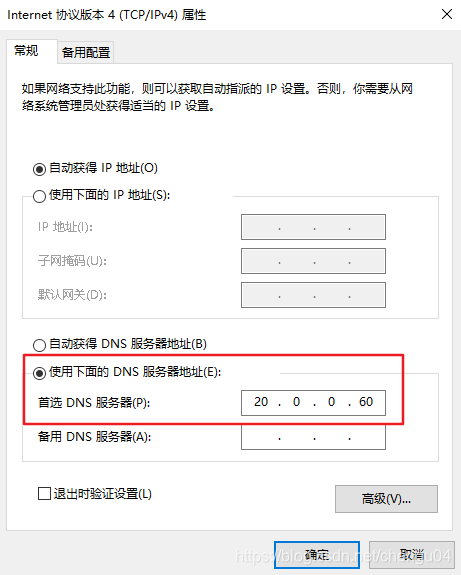
2.在浏览器中访问www.chengu.com,成功访问,实验成功!
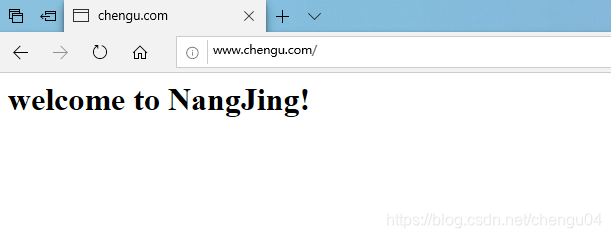
实验注意事项
1.本实验搭建完DNS服务器后,一开始采用自测的方法进行验证,给DNS服务器本机配置提供DNS服务器的地址就是本机的IP地址,即我给我自己提供DNS解析服务。
2.本实验安装BIND软件时使用的是官方源,在配置网卡信息时会配置DNS解析地址,但是当搭建完DNS服务器后,提供地址解析的地址变为了自己的IP地址,需要将网卡信息中的DNS地址删除,否则会出现冲突,自测时会报错。